


一般情况下,win11系统中的字体都是默认的,但是一些小伙伴觉得默认的字体不是很好看,就想要更改一下默认字体,改成自己喜欢的字体,那么win11怎么更换系统默认字体呢?下面小编给大家分享一下具体的操作方法,一起来看看吧。
win11设置系统字体的方法:
第一步:首先鼠标右击win11系统桌面的空白处,在弹出的菜单中选择"个性化"选项。
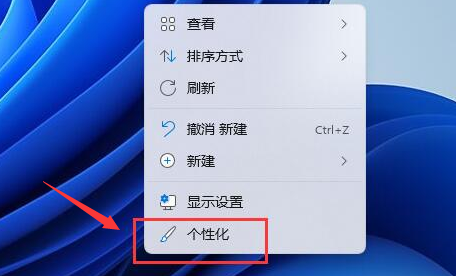
第二步:在打开的窗win11设置界面中,下拉找到"字体"选项进入,在打开的字体选择我们喜欢的字体就好。
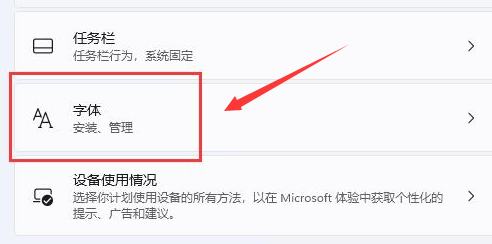
第三步:如果想要安装新的字体,下拉选择"在Microsoft store中获取更多字体"选项进入。
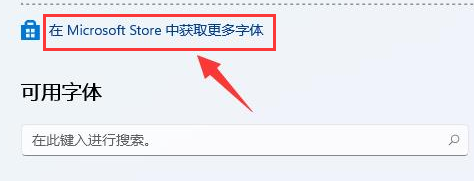
第四步:在打开的应用商店里面,找到想要使用的字体,点击其下方的"获取"按钮就可以了。
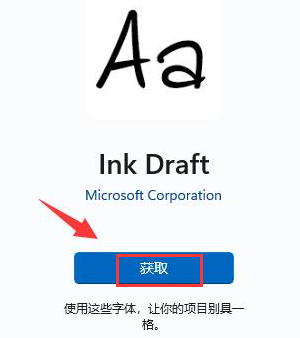
| 留言与评论(共有 条评论) |